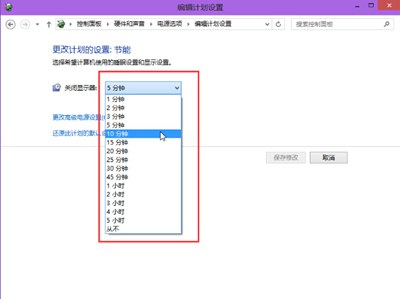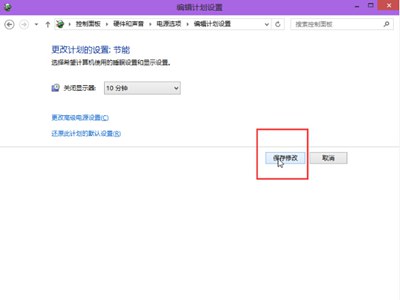当我们不使用电脑的时候,电脑会自动进入睡眠状态,这样有利于节约电量。但是有的人设置系统睡眠时间后,就不知道怎么调整过来?今天,我们就以Win10系统为例,教大家如何去修
当我们不使用电脑的时候,电脑会自动进入睡眠状态,这样有利于节约电量。但是有的人设置系统睡眠时间后,就不知道怎么调整过来?今天,我们就以Win10系统为例,教大家如何去修改睡眠时间?一起来看看吧!
解决办法:
1.点击打开开始菜单 – 所有程序 – Windows程序 – 控制面板。如下图所示
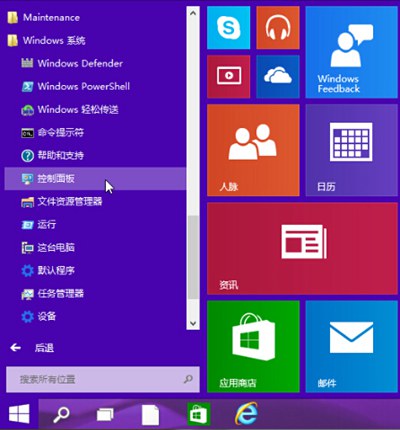
2.在打开的控制面板窗口中,点击打开“系统和安全”进入下一步操作。如下图所示
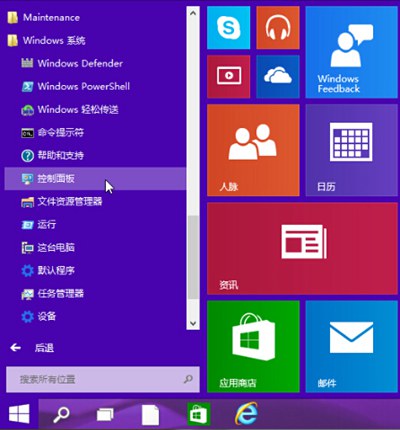
3.在打开的系统和安全窗口中,找到电源选项,点击打开电源选项下的“更改计算机睡眠时间”进入下一步操作。如下图所示
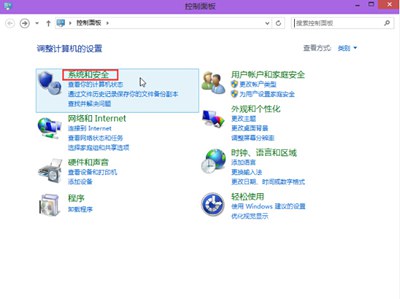
4.选定好所需要设定的时间,点击“保存修改”完成操作。如下图所示